Sie haben Ihr Samsung-Handy versehentlich auf den Boden fallen lassen und sind verzweifelt, alle Kontakte von dem kaputten Samsung-Handy wiederherzustellen? Mach dir keine Sorgen. Es ist durchaus möglich, Kontakte vom defekten Samsung-Telefon wiederherzustellen. Darüber hinaus haben wir in diesem Artikel 4 detaillierte und zuverlässige Lösungen bereitgestellt. Sie können eine Methode auswählen, um Kontakte von Ihrem defekten Samsung-Telefon abzurufen.

Mit dieser Samsung-Datenextraktionssoftware können Sie auf Ihr defektes Samsung-Telefon zugreifen und Ihre Kontakte und andere Dateien vom Gerät extrahieren. Auch wenn der Bildschirm des Telefons völlig beschädigt ist und Sie das Gerät nicht entsperren können, kann diese Software problemlos Daten extrahieren, einschließlich des internen Speichers und der auf dem Samsung installierten SD-Karte.
Darüber hinaus werden mehrere Samsung-Geräte unterstützt, z. B. Samsung Galaxy S6/S5/S4, Samsung Galaxy Note 5/4/3 und Samsung Galaxy Tab Pro 10.1.
- Helfen Sie bei der Reparatur Ihres defekten Telefons in folgenden Situationen: schwarzer Bildschirm, Systemabsturz, Virenbefall, Einfrieren des Telefons usw.
- Scannen Sie Ihre Dateien schnell von Ihrem Samsung-Telefon und Ihrer SD-Karte.
- Sie können eine Vorschau Ihrer Samsung-Dateien auf der Benutzeroberfläche anzeigen, bevor Sie die Wiederherstellung durchführen.
- Ermöglicht Ihnen, die wiederhergestellten Daten auf Ihrem Windows-Computer zu speichern.
Laden Sie unten die Datenwiederherstellungssoftware kostenlos herunter.
Schritt 1. Installation
Nachdem Sie die Software heruntergeladen haben, installieren Sie sie bitte auf Ihrem PC. Starten Sie es dann und verbinden Sie Ihr defektes Galaxy-Telefon über ein USB-Kabel mit dem Computer.
Schritt 2. Rufen Sie den Download-Modus auf
- Wählen Sie die Registerkarte „ Defekte Android-Datenextraktion “ und klicken Sie auf das „ Start “-Symbol, um den richtigen Namen und das richtige Modell Ihres Samsung-Geräts auszuwählen. Tippen Sie anschließend auf die Schaltfläche „ Bestätigen “.

- Folgen Sie der Anleitung auf der Benutzeroberfläche, um in den Download-Modus zu gelangen, und klicken Sie auf das „ Start “-Symbol, um Ihr kaputtes Telefon zu reparieren.

Schritt 3. Kontakte vom defekten Samsung-Telefon wiederherstellen
Danach scannt das Programm Ihre Daten vom defekten Gerät. Klicken Sie anschließend auf die Kategorie „ Kontakte “ und wählen Sie die Kontakte aus, die Sie abrufen möchten. Klicken Sie dann auf die Schaltfläche „ Wiederherstellen “, um sie auf Ihrem PC zu speichern.

Bonus:
Ihre Android-Kontakte sind plötzlich verschwunden ? Mach dir keine Sorge. Hilfe erhalten Sie in diesem vollständigen Leitfaden.
Klicken Sie auf diesen Link, um effektive Lösungen zum Entsperren der Mustersperre bei Samsung zu erhalten.
Wenn Sie Ihre Samsung-Kontakte in Ihrem Google-Konto gesichert haben, bevor der Bildschirm kaputt ging, können Sie Ihre Samsung-Kontakte aus der Sicherung ganz einfach auf einem anderen Telefon wiederherstellen. Außerdem können Sie sich jederzeit bei Google Kontakte anmelden, um Ihre Backup-Kontakte zu überprüfen.
Schritt 1. Überprüfen Sie Ihre Backup-Kontakte
Bitte besuchen Sie Google Kontakte auf Ihrem Computer und melden Sie sich mit dem Google-Konto an, in dem Ihre Samsung-Kontakte gesichert sind. Anschließend können Sie Ihre Backup-Kontakte auf der Benutzeroberfläche anzeigen.
Schritt 2. Fügen Sie das Google-Konto einem anderen Mobilgerät hinzu
Um Ihre Kontakte auf einem anderen Smartphone wiederherzustellen, gehen Sie zu Einstellungen > „ Konten und Sicherung “ > Option „ Sichern und Wiederherstellen “. Aktivieren Sie dann die Funktion „ Meine Daten sichern “ und klicken Sie auf „ Konto sichern “, um Ihr Google-Konto einzugeben.
Schritt 3. Synchronisieren Sie Ihre Kontakte
Tippen Sie auf Ihr Google-Konto und klicken Sie auf das Symbol „ Jetzt synchronisieren “, um die Kontakte auf diesem Mobiltelefon wiederherzustellen.

Lesen Sie auch:
Ist es möglich , Kontakte von Android nach Outlook zu übertragen ? Natürlich können Sie auf diese 3 Ansätze zurückgreifen.
Möchten Sie den nicht reagierenden Touchscreen Ihres Samsung-Telefons reparieren ? Dann wird Ihnen dieser Ratgeber weiterhelfen.
Vielleicht haben Sie Ihre Samsung-Kontakte in Ihrem Samsung-Konto gesichert, aber vergessen? Werfen Sie einen Blick auf Ihr Samsung-Konto. Sie können die Kontakte jedoch nicht auf anderen Telefonen oder Tablets anderer Hersteller wiederherstellen. Bitte beachten Sie, dass Sie alle Sicherungsdaten Ihres Samsung-Kontos auf Ihrem neuen Samsung-Gerät wiederherstellen, nicht nur Ihre Kontakte. Übrigens: Sollten Sie das Passwort vergessen haben, setzen Sie bitte zunächst Ihr Passwort zurück.
Schritt 1. Fügen Sie Ihr Samsung-Konto hinzu
Nehmen Sie ein anderes Samsung-Gerät heraus, führen Sie die App „Einstellungen“ aus und Sie können oben das „ Samsung-Konto “ sehen. Sie können nun direkt Ihr Samsung-Konto eingeben.
Schritt 2. Stellen Sie Samsung-Kontakte über Ihr Samsung-Konto wieder her
Wählen Sie die Option „ Konten und Sicherung “ > „ Sichern und Wiederherstellen “ und tippen Sie dann auf das Symbol „ Daten wiederherstellen “, um die Sicherungsdaten, einschließlich Ihrer Kontakte, auf dieses Samsung-Telefon zu übertragen.
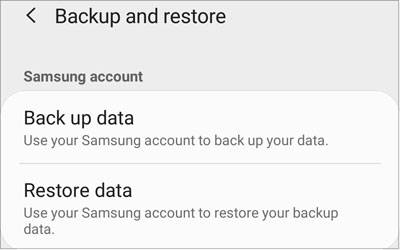
Erfahren Sie mehr:
Wie übertrage ich Daten effizient auf das Samsung Galaxy ? Schauen wir es uns an.
Wenn Sie alle Kontakte auf Ihrem iPhone teilen möchten, können Sie auf diesen Link klicken, um die Anleitung zu erhalten.
Wenn Ihr kaputtes Galaxy-Telefon manchmal ausfällt, können Sie AirMore verwenden, ein Verwaltungstool auf der Website. Solange Sie eine Verbindung zwischen Ihrem defekten Samsung-Telefon und der AirMore-Website herstellen, können Sie Ihre Samsung-Kontakte drahtlos auf Ihren Computer exportieren. Darüber hinaus können Sie die Kontakte auch auf ein anderes Android-Gerät importieren.
Schritt 1: Starten Sie AirMore
Bitte öffnen Sie die AirMore-Webseite auf Ihrem Computer und klicken Sie auf das Symbol „ AirMore Web to Connect starten “. Dann sehen Sie einen QR-Code.
Schritt 2: Stellen Sie die Verbindung her
Installieren Sie AirMore auf Ihrem defekten Samsung-Telefon, öffnen Sie es und tippen Sie auf das Symbol „ Scannen, um eine Verbindung herzustellen “, um den QR-Code für die Verbindung zu scannen.
Schritt 3. Kontakte vom gecrackten Samsung-Telefon exportieren
Klicken Sie auf das Symbol „ Kontakte “, markieren Sie die gewünschten Kontakte und klicken Sie dann auf das Symbol „ Exportieren “, um sie auf Ihren Computer zu übertragen.
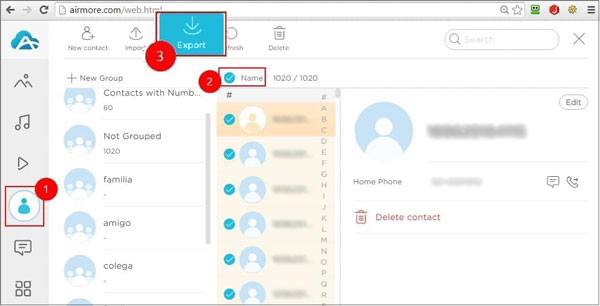
Hinweis: Wie können Sie verhindern, dass der Bildschirm eines Samsung-Telefons versehentlich kaputt geht? Wie wir wissen, ist der Bildschirm der empfindlichste Teil eines Mobiltelefons. Falls Sie Ihr Telefon versehentlich fallen lassen, wird der Bildschirm des Telefons wahrscheinlich gesprungen sein. Um Ihr Samsung-Telefon zu schützen, empfehlen wir Ihnen dringend, einen Displayschutz und eine Handyhülle anzubringen, die eine gute Pufferwirkung haben können. Und wählen Sie bitte eine All-Inclusive-Smartphone-Hülle für Ihr Telefon aus, denn diese ist praktischer als diese dünnen Hüllen.
Es ist möglich, Kontakte von einem defekten Samsung-Telefon wiederherzustellen. Welches Tool Sie wählen können, hängt jedoch vom Schadensgrad Ihres Telefons ab. Wenn der Bildschirm Ihres Geräts völlig schwarz ist und keine Reaktion erfolgt, verwenden Sie bitte das Datenextraktionstool von Samsung.
In Verbindung stehende Artikel
So sichern und wiederherstellen Sie Kontakte auf einem Android-Telefon/Tablet [4 Methoden]
So importieren Sie CSV-Kontakte auf Android-Telefone [Fabelhafte Tipps]
[Bewährt] So sichern Sie Android-Kontakte mit 3 schnellen Methoden auf dem Mac
Checkliste zum Übertragen von Kontakten von Samsung zu OPPO? (6 einfache Möglichkeiten)
So übertragen Sie Kontakte reibungslos vom iPad auf Android | 6 weise Methoden
Urheberrecht © samsung-messages-backup.com Alle Rechte vorbehalten.